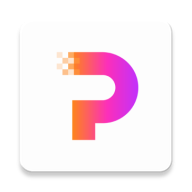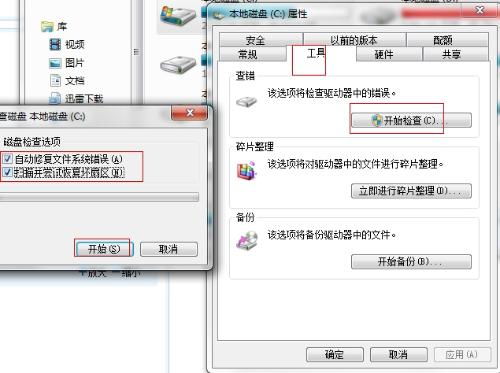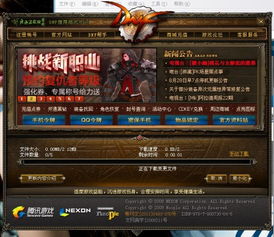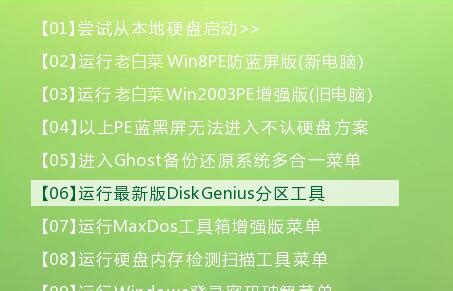硬盘损坏?别急,这里有详细的修复指南!
当电脑硬盘出现问题时,我们往往会面临数据丢失和系统崩溃的风险。硬盘作为数据存储的核心设备,一旦损坏,可能源于多种原因,如不正确的操作、散热问题、使用环境不佳、病毒破坏以及硬盘老化等。然而,不必过于担心,因为有许多方法可以尝试修复损坏的硬盘,并恢复宝贵的数据。以下是从多个维度探讨电脑硬盘损坏的详细修复方法。

一、初步诊断与简单修复
1. 检查硬件连接
首先,当系统无法识别硬盘时,应检查硬盘的连接线和电源供应是否正常。有时,连接不良或电源不足可能导致硬盘无法正常工作。此外,进入BIOS检查硬盘是否被正确识别也是必要的步骤。

2. 使用磁盘检查工具
在Windows操作系统中,可以使用内置的磁盘检查工具(CHKDSK)来检测并修复硬盘错误。通过命令提示符输入相应的命令,如`chkdsk 盘符: /f`或`chkdsk 盘符: /r`,其中`/f`参数用于修复磁盘上的错误,`/r`参数则用于查找并尝试恢复坏道上的可读信息。
二、数据恢复软件的使用
1. 基础数据恢复软件
当硬盘出现逻辑错误或文件系统损坏时,可以尝试使用数据恢复软件。这些软件能够扫描硬盘,修复文件系统错误,甚至恢复部分丢失的数据。例如,Windows操作系统自带的回收站是最基础的数据恢复工具,误删文件后,首先应检查回收站,看看文件是否仍在那里。若文件存在,只需右键点击文件并选择“还原”即可将其恢复到原来的位置。
2. 专业数据恢复软件
对于更严重的数据丢失情况,可以选择专业的数据恢复软件。例如,“数据守护者Pro”以其强大的扫描算法和广泛支持的文件类型而著称,用户只需安装软件,选择受损的硬盘分区,然后点击扫描。软件将深入分析硬盘扇区,寻找可恢复的文件碎片,并以直观的界面展示给用户。使用这类软件时,应避免将恢复的文件直接保存在原硬盘上,以防止数据覆盖。
三、专业硬盘修复工具与格式化
1. 专业硬盘修复工具
市面上有许多专业的硬盘修复工具,如CrystalDiskInfo、HD Tune等,它们可以帮助检测硬盘健康状况、修复逻辑错误、恢复丢失数据等。这些工具能够读取硬盘的SMART(自我监测、分析和报告技术)信息,检测硬盘的读写速度、坏道数量等关键指标,从而更准确地判断硬盘的健康状况。
2. 格式化硬盘
当硬盘存在严重错误且常规修复无效时,可能需要进行格式化。但请注意,格式化会清除硬盘上的所有数据,因此仅在备份重要数据或对数据无保留需求的情况下使用。并确保选择非快速格式化选项以检查并标记坏道。
四、物理损坏的硬盘修复
对于物理损坏的硬盘,如磁头故障、盘片划伤等,自行修复几乎不可能。此时,应寻求专业的硬盘维修服务。专业人员会利用专业的设备和技术,尝试修复硬盘或提取数据。但请注意,物理损坏的硬盘修复成功率较低,且费用可能较高。
五、硬盘维护与预防
1. 定期备份数据
预防数据丢失的最佳方法是定期进行数据备份。备份可以存储在外部硬盘、云存储服务或网络附加存储(NAS)等设备上。一旦原数据出现问题,只需从备份中复制所需文件即可。备份恢复的关键在于定期性和完整性,确保备份数据与实际数据同步,且备份介质安全可靠。
2. 使用RAID技术
RAID技术通过将多个磁盘组合在一起来提供更高的数据可靠性和性能。RAID1和RAID5提供冗余,但性能稍低,适用于对数据可靠性要求较高的场景。
3. 使用SSD硬盘
相对于传统机械硬盘,SSD硬盘不含活动部件,因此更耐用,同时具有更高的读写速度和更低的访问时间。这可以减少因机械故障导致的数据丢失风险。
4. 监控硬盘健康状况
使用硬盘健康监控工具可以帮助监测硬盘的健康状况,提前发现问题并采取措施,例如更换损坏的硬盘。这可以最大程度地延长硬盘使用寿命,并减少数据丢失的风险。
六、专业数据恢复服务
当所有上述方法均无法奏效时,专业数据恢复服务成为最后的希望。这些服务通常由具备深厚技术背景和丰富经验的专家团队提供,能够处理包括硬盘物理损坏在内的各种复杂情况。专业数据恢复服务通常包括硬盘检测、故障分析、数据提取等多个步骤,需要先进的实验室设备和精细的操作技巧。虽然费用相对较高,但对于包含重要数据且无法自行恢复的硬盘来说,这是值得的投资。
七、数据恢复案例与软件推荐
1. 数据恢复软件推荐
嗨格式数据恢复大师:支持从各种硬盘故障中恢复数据,包括删除、格式化、硬盘损坏等。用户友好的界面,
- 上一篇: 中国移动手机号一键快速实名认证
- 下一篇: PS技巧:轻松将一张图片嵌入另一张图中
-
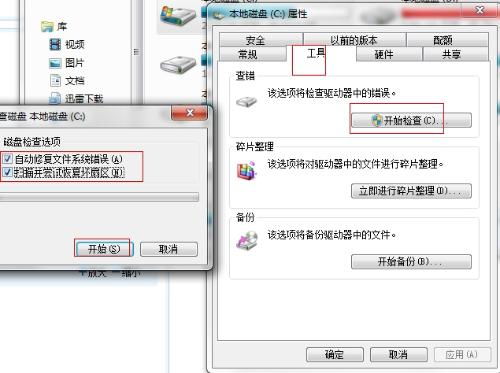 修复XXX损坏文件的Chkdsk工具使用指南资讯攻略11-04
修复XXX损坏文件的Chkdsk工具使用指南资讯攻略11-04 -
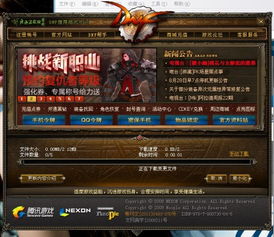 DNF文件缺失或损坏?重新安装也没用?快来试试这些修复方法!资讯攻略11-23
DNF文件缺失或损坏?重新安装也没用?快来试试这些修复方法!资讯攻略11-23 -
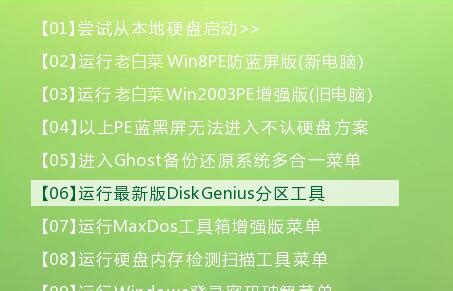 大白菜硬盘救星:HDDREG高效检测修复神器资讯攻略11-24
大白菜硬盘救星:HDDREG高效检测修复神器资讯攻略11-24 -
 轻松解决!一键修复蓝屏问题的秘籍资讯攻略11-16
轻松解决!一键修复蓝屏问题的秘籍资讯攻略11-16 -
 电脑提示压缩文件损坏?别急,这里有解决办法!资讯攻略11-06
电脑提示压缩文件损坏?别急,这里有解决办法!资讯攻略11-06 -
 高效电脑硬盘坏道检测与修复方案资讯攻略11-08
高效电脑硬盘坏道检测与修复方案资讯攻略11-08